Une signature DKIM va augmenter les chances pour que vos emails ne soit pas considérés comme SPAM.
sudo apt-get update && sudo apt upgrade
sudo apt-get install opendkim opendkim-tools
sudo rm /etc/opendkim.conf
sudo nano /etc/opendkim.conf
Coller à l’intérieur la configuration suivante:
AutoRestart Yes
AutoRestartRate 10/1h
UMask 002
Syslog yes
SyslogSuccess Yes
LogWhy Yes
Canonicalization relaxed/simple
ExternalIgnoreList refile:/etc/opendkim/TrustedHosts
InternalHosts refile:/etc/opendkim/TrustedHosts
KeyTable refile:/etc/opendkim/KeyTable
SigningTable refile:/etc/opendkim/SigningTable
Mode sv
PidFile /var/run/opendkim/opendkim.pid
SignatureAlgorithm rsa-sha256
UserID opendkim:opendkim
Socket inet:12301@localhostsudo nano /etc/init.d/firewallAjoutez le bloc DKIM:
# Autoriser DKIM
iptables -t filter -A INPUT -p tcp --dport 12301 -j ACCEPT
iptables -t filter -A OUTPUT -p tcp --dport 12301 -j ACCEPTEt on le redémarre:
sudo /etc/init.d/firewall stop
sudo /etc/init.d/firewall startEnsuite on ajoute le SOCKET d’opendkim:
sudo nano /etc/default/opendkimAjouter à la fin du fichier:
SOCKET="inet:12301@localhost"On configure Postfix:
sudo nano /etc/postfix/main.cfEt on ajoute à la fin:
milter_protocol = 2
milter_default_action = accept
smtpd_milters = inet:localhost:12301
non_smtpd_milters = inet:localhost:12301On créer les dossier qui contiendrons les KEYS d’opendkim:
sudo mkdir /etc/opendkim
sudo mkdir /etc/opendkim/keys
sudo mkdir /etc/opendkim/keys/$NomDeDomaine
On ajoute les TrustedHosts :
sudo nano /etc/opendkim/TrustedHosts127.0.0.1
localhost
192.168.0.1/24
*.$NomDeDomaineOn ajoute la KeyTable:
sudo nano /etc/opendkim/KeyTablemail._domainkey.$NomDeDomaine $NomDeDomaine:mail:/etc/opendkim/keys/$NomDeDomaine/mail.privateOn créer SigningTable:
sudo nano /etc/opendkim/SigningTable*@$NomDeDomaine mail._domainkey.$NomDeDomaineOn va créer la fameuse private key:
cd /etc/opendkim/keys/$NomDeDomaine
sudo opendkim-genkey -s mail -d $NomDeDomainesudo nano -$ mail.txt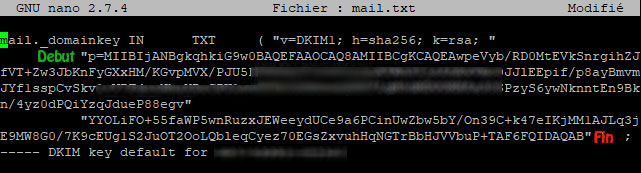
Sur le site ou vous avez acheter votre nom de domaine, créez un nouvelle entrée dans les DNS sous la forme:
Name: mail._domainkey.$NomDeDomaine
Text: "v=DKIM1; k=rsa; p=$PRIVATE.KEY"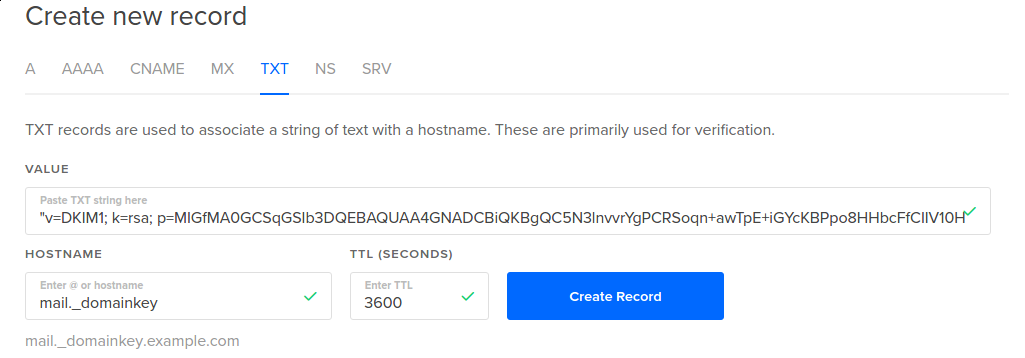
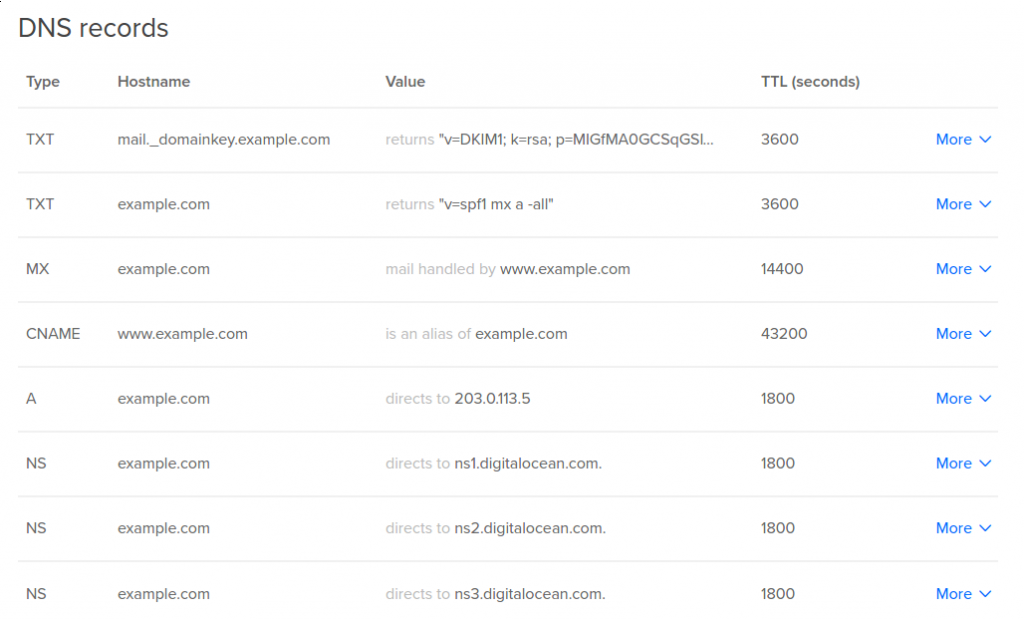
Ensuite on établie les droits:
sudo chown opendkim:opendkim /etc/opendkim/keys/$NomDeDomaine/mail.private
sudo chmod 600 /etc/opendkim/keys/$NomDeDomaine/mail.private
sudo chown -R opendkim:opendkim /etc/opendkim/
sudo chmod -R 750 /etc/opendkim/On redémarre les services:
sudo service postfix restart
sudo service opendkim restartEn fin on test si le DKIM est correct:
sudo opendkim-testkey -d $NomDeDomaine -s mail -k /etc/opendkim/keys/$NomDeDomaine/mail.private -vvv
Si le résultat affiche: opendkim-testkey: key OK tout est bon!
Vous pouvez tester votre mail sur: https://www.mail-tester.com/
